Вставьте в дисковод инсталляционный диск с программным обеспечением. Инсталлятор запускается автоматически. Если автоматический запуск не происходит, то сами запустите инсталлятор двойным кликом из Проводника.
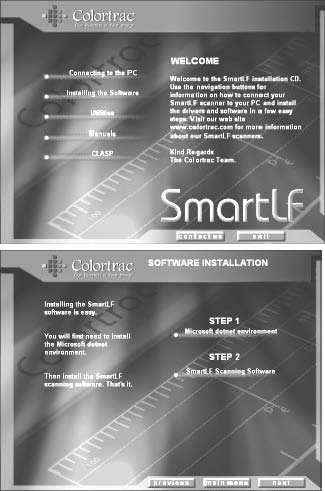
1. Компакт-диск SmartLF помогает пользователю подключить сканер, инсталлировать программное обеспечение и утилиты, найти руководства по работе со сканером и ознакомиться с программным обеспечением партнеров Colortrac (CLASP). Процедура инсталляции запускается после нажатия на кнопку «Installing the Software» (Инсталляция программного обеспечения).
2. На первом шаге (если необходимо) инсталлируются компоненты .NET.
3. Щелкните ШАГ 2 для инсталляции приложения SmartLF. По завершении процедуры инсталляции программы SmartLF можно отыскать в папке Program Files > Colortrac > SmartLF.
Приложение SmartLF теперь инсталлировано.
Запустите приложение SmartLF с помощью кнопки «Пуск» Windows. После небольшой задержки на экране появится окно SmartLF. Обратите внимание, что если сканер не подключен к компьютеру или выключен, то элементы управления отображаются серым цветом (как показано ниже).

ПРИМЕЧАНИЕ: Приложение SmartLF работает в пакетном режиме. После запуска щелчком по одной из трех основных функциональных иконок приложение остается в режиме «готово к загрузке»и начнет сканировать следующий документ автоматически как только он будет вставлен в сканер. Чтобы документ загружался без сканирования, щелкните повторно иконку с зеленой стрелкой.